win8 uac關(guān)閉的方法
平時我們在使用Win8系統(tǒng)的時候,都會經(jīng)常在電腦中安裝一些軟件或者是電腦的操作應(yīng)用,當(dāng)我們在安裝的時候,就會彈出一個UAC,而UAC主要是為了方便我們在進(jìn)行操作的時候,為我們提供權(quán)限或者是管理員密碼等操作。然而很多的用戶在下載軟件的時候,都不喜歡UAC彈出來,都想將這個功能實(shí)施關(guān)閉,可以卻找不到關(guān)閉UAC的方法。下面小編就將在Win8系統(tǒng)中關(guān)閉UAC的操作方法分享給大家,也希望小編的方法能給大家?guī)硪恍椭?/p> 方法/步驟
方法/步驟
1、首先使用“Win+R”鍵將運(yùn)行窗口打開,然后在打開運(yùn)行窗口中輸入“gpedit.msc”指令后點(diǎn)擊回車鍵;
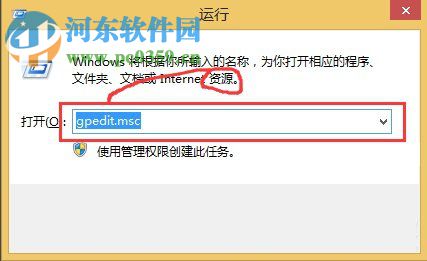
2、隨后就可以進(jìn)入到“本地組策略編輯器”的窗口中,接著在窗口中點(diǎn)擊“計算機(jī)配置”的選項(xiàng);
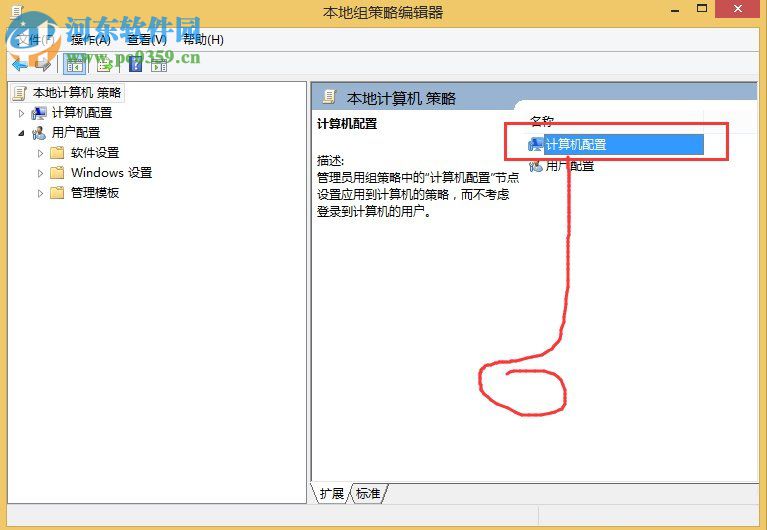
3、然后在打開的界面中點(diǎn)擊“Windows設(shè)置”的選項(xiàng);

4、接著在界面中點(diǎn)擊打開“安全設(shè)置”;
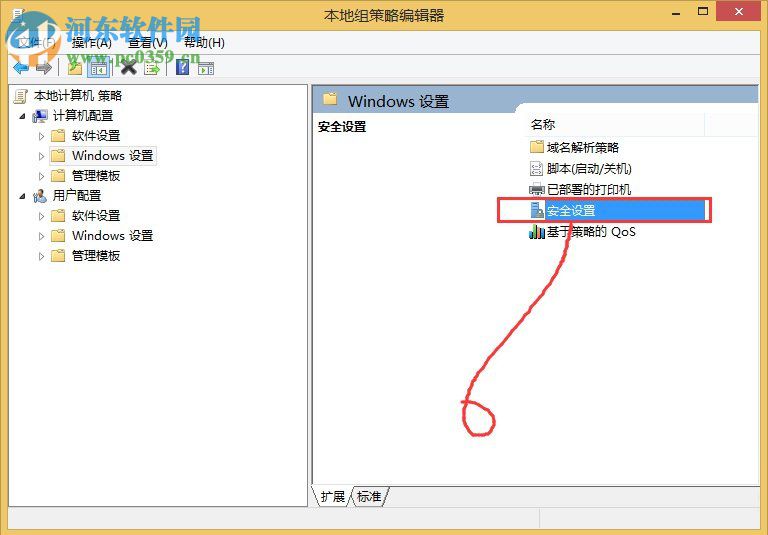
5、隨后點(diǎn)擊“名稱”欄目中的“本地策略”的選項(xiàng);
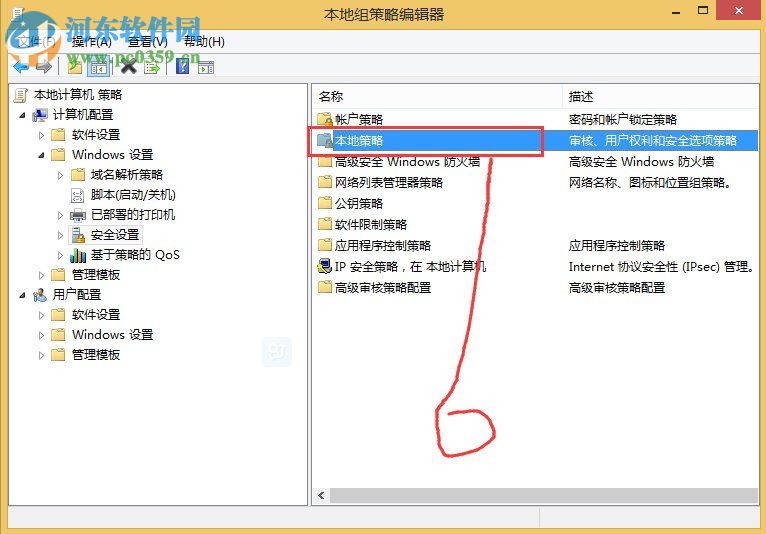
6、接著在點(diǎn)擊“安全選項(xiàng)”并將其打開;
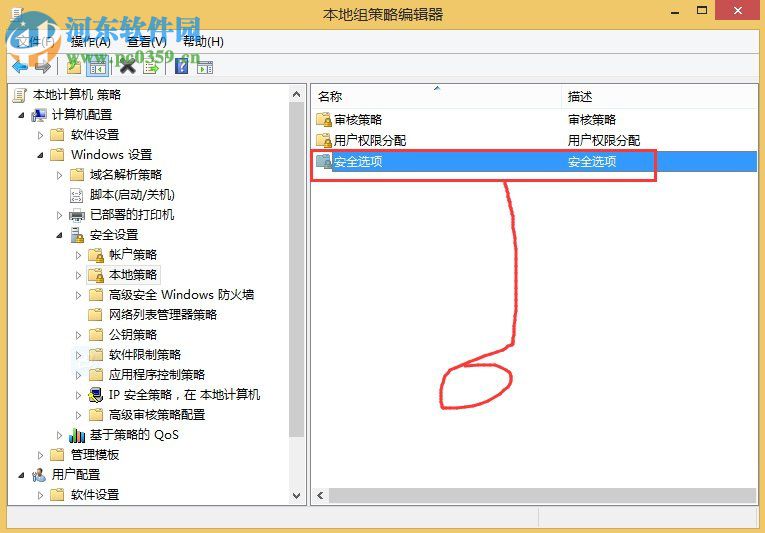
7、然后在打開的界面中找到“用戶帳戶控制“以管理員批準(zhǔn)模式運(yùn)行所有管理員”和“用戶帳戶控制:用于內(nèi)置管理員賬號的管理員批準(zhǔn)模式”兩個策略;
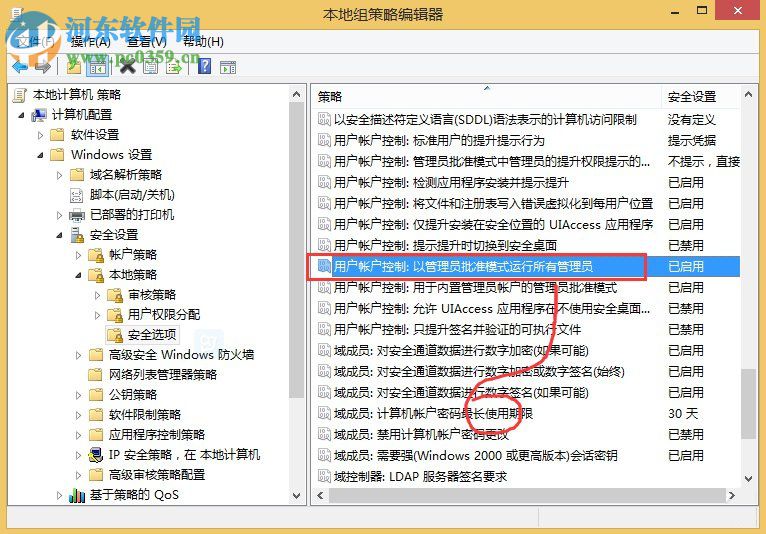
8、點(diǎn)擊打開這兩個策略的屬性,并將“本地安全設(shè)置”選擇為“已禁用”即可;
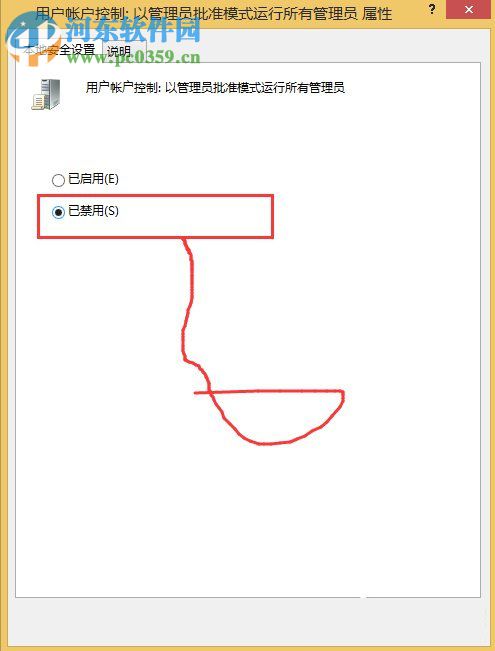
9、將兩個策略設(shè)置完成之后,就可以將電腦進(jìn)行重新啟動,當(dāng)電腦重新啟動之后,再進(jìn)行軟件的下載,就不會再出現(xiàn)UAC的彈窗了。
以上就是關(guān)于在使用Win8系統(tǒng)時關(guān)閉UAC的操作方法,我們只需在組策略編輯器中將“用戶帳戶控制“以管理員批準(zhǔn)模式運(yùn)行所有管理員”和“用戶帳戶控制:用于內(nèi)置管理員賬號的管理員批準(zhǔn)模式”兩個策略實(shí)施禁用,問題就可以被解決了。想獲取更多的電腦操作方法及軟件的使用教程,敬請關(guān)注好吧啦網(wǎng),我們將竭誠為你解答。

 網(wǎng)公網(wǎng)安備
網(wǎng)公網(wǎng)安備